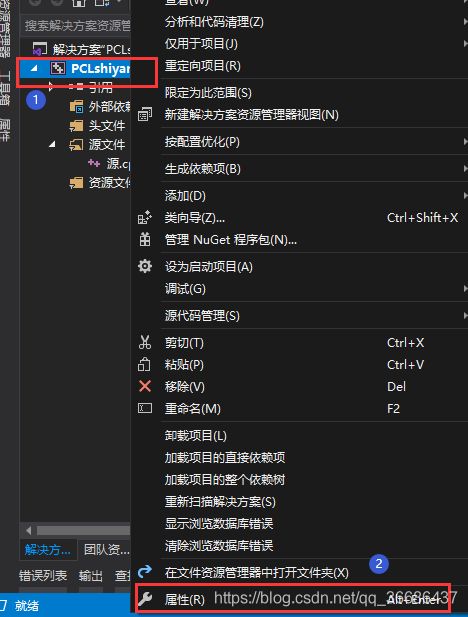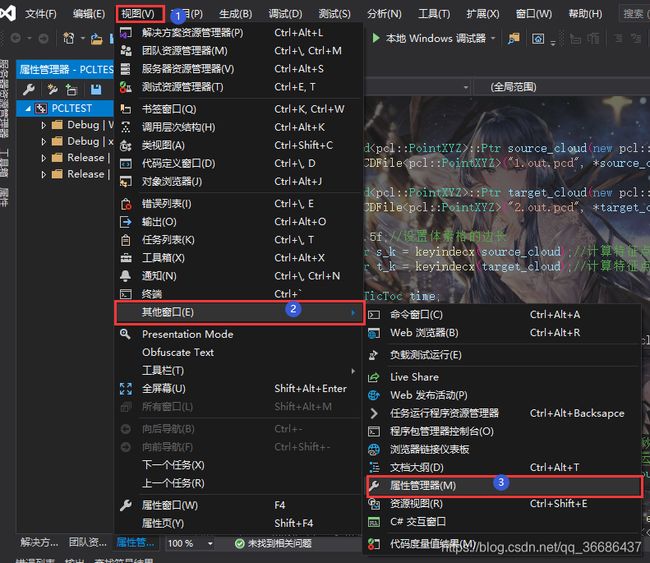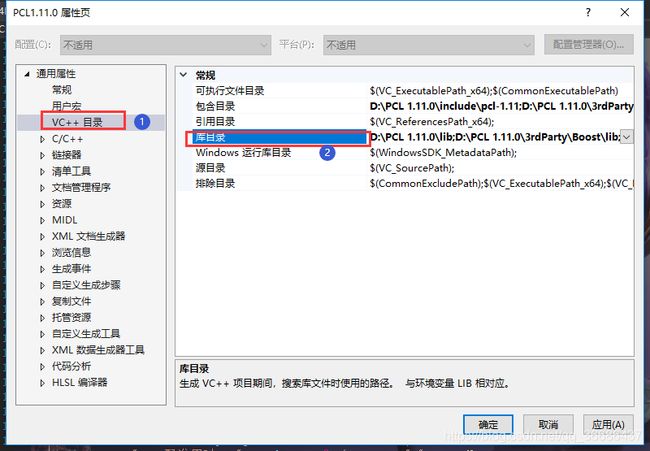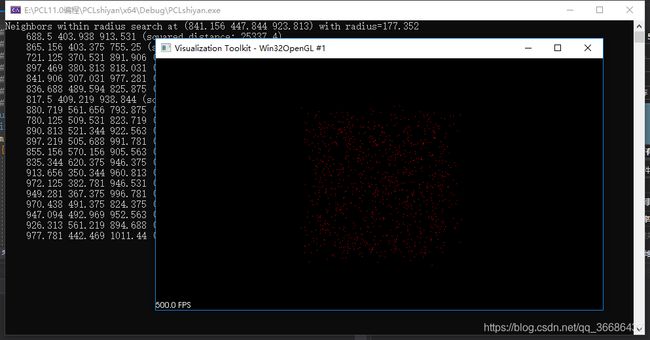Win10 系统下VisualStudio2019 配置点云库 PCL1.11.0
目录
-
- 一、下载PCL1.11.0
- 二、安装PCL1.11.0
- 三、VS2019相关设置
- 四、配置PCL1.11.0
- 五、测试代码
- 六、附录—获取自己的链接库列表
一、下载PCL1.11.0
Github下载地址:https://github.com/PointCloudLibrary/pcl/releases
下载红框内的两个文件
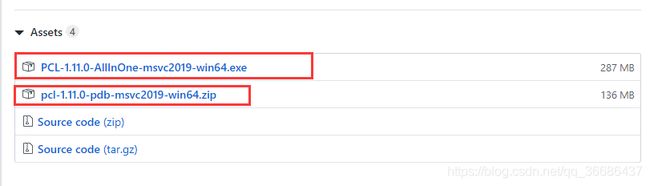
二、安装PCL1.11.0
2.1 安装“PCL-1.11.0-AllInOne-msvc2019-win64.exe”。
(1)选择第二个,自动添加系统变量
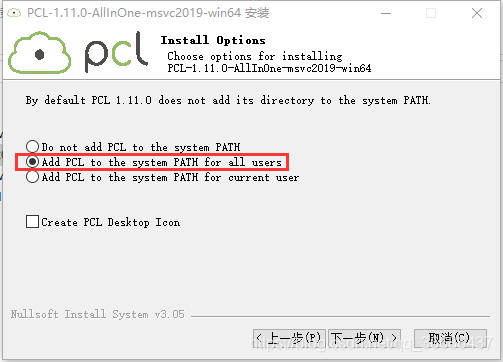
(2)安装路径选择D盘,系统会自动新建PCL 1.11.0文件夹。

2.2 安装完成之后打开文件夹 D:\PCL 1.11.0\3rdParty\OpenNI2
双击OpenNI-Windows-x64-2.2 选择路径(D:\PCL 1.11.0\3rdParty\OpenNI2)安装即可。
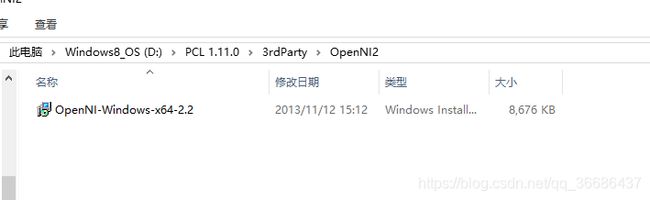
2.3 全部安装完成后,将pcl-1.11.0-pdb-msvc2019-win64.zip解压后的.pdb文件拷贝到(D:\PCL 1.11.0\bin)中。
2.4 设置环境变量:右击计算机—属性—高级系统设置—高级—环境变量—用户变量—Path—编辑!
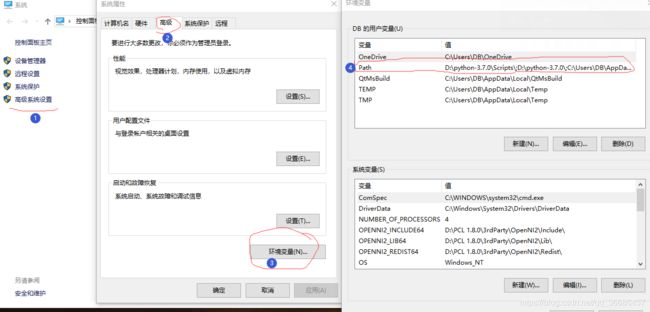
如下图所示,设置完成后重启电脑。
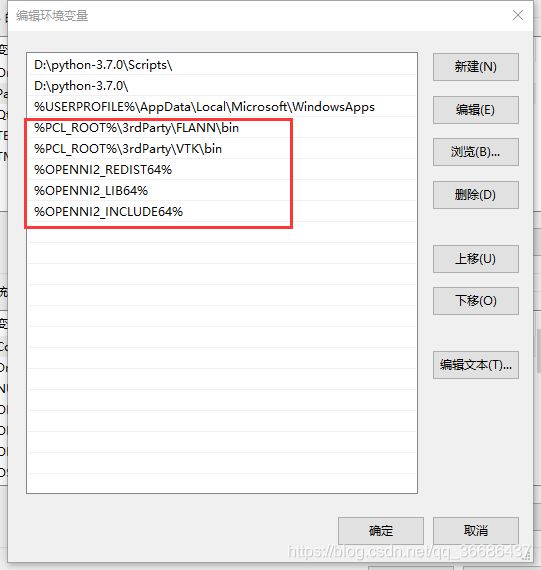
在这里直接给出,防止出现错误(依次添加):
%PCL_ROOT%\3rdParty\FLANN\bin
%PCL_ROOT%\3rdParty\VTK\bin
%OPENNI2_REDIST64%
%OPENNI2_LIB64%
%OPENNI2_INCLUDE64%
到此,环境变量的配置完成。
三、VS2019相关设置
3.1 新建空项目
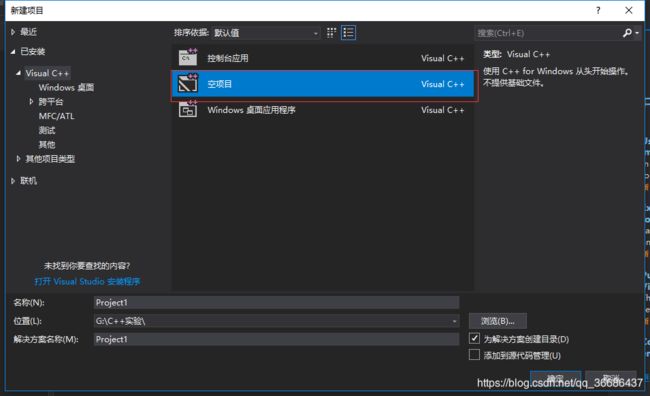
解决方案配置选择Debug,解决方案平台选择x64。
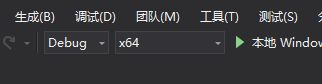
3.2 新建一个C++源文件
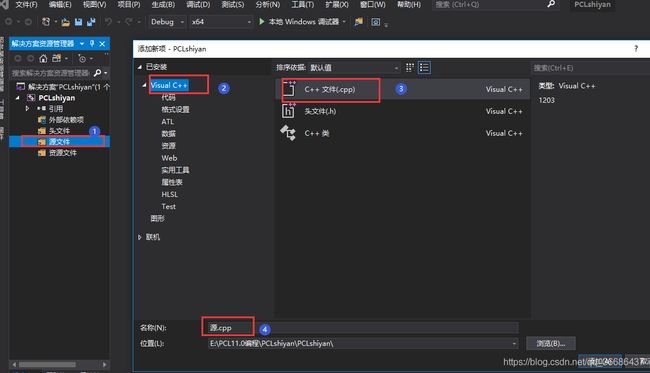
3.3 右击新建的项目—属性:打开属性表
PATH=D:\PCL 1.11.0\\bin;D:\PCL 1.11.0\\3rdParty\FLANN\bin;D:\PCL 1.11.0\\3rdParty\VTK\bin;D:\PCL 1.11.0\\3rdParty\OpenNI2\Tools
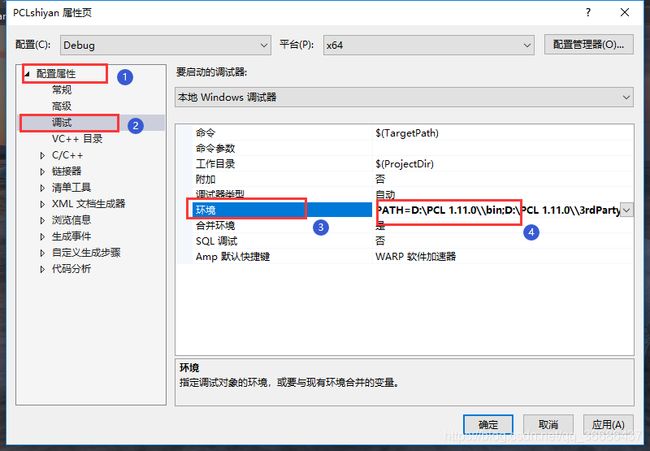
3.5 C/C++—语言—符合模式:否
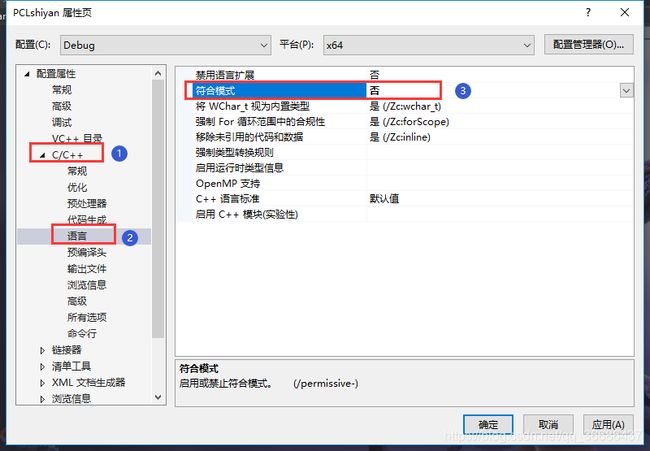
3.6 C/C++—常规—SDL检查:否
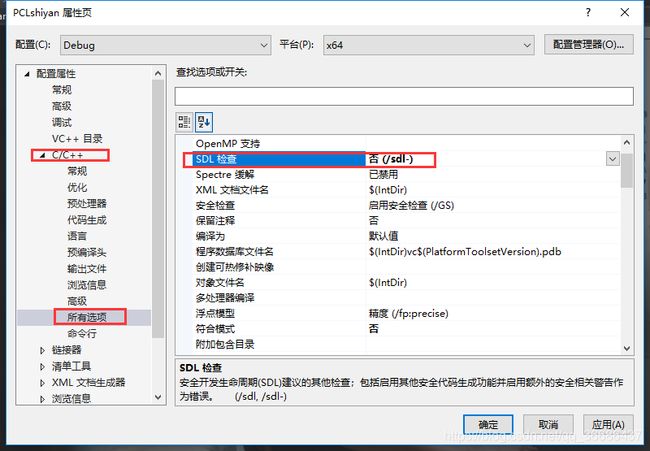
四、配置PCL1.11.0
为了使用方便,这里使用添加属性表的形式。注意:添加属性表的方式,需要再次将属性表内的SDL检测设置为:否。否则将报如下错误:

4.2 打开属性管理器之后,选择Debug|X64—单击Debug|X64左侧倒三角—右击选择 添加型项目属性表
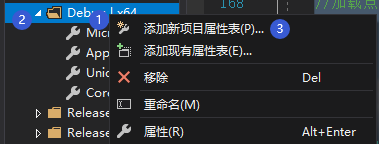
4.3 项目属性表命名
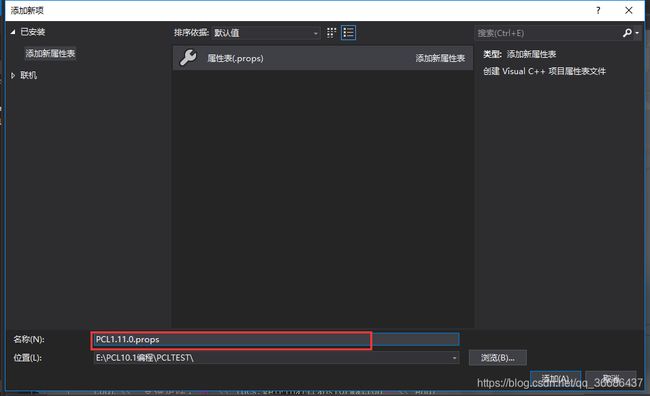
4.4 双击新添加的属性表—VC++目录—包含目录,添加7个include路径
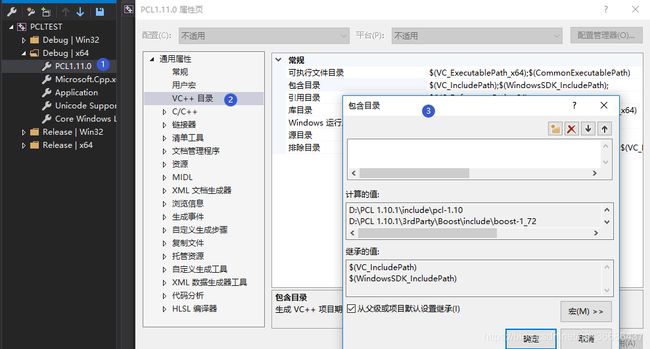
具体添加的include路径如下:
D:\PCL 1.11.0\include\pcl-1.11
D:\PCL 1.11.0\3rdParty\Boost\include\boost-1_73
D:\PCL 1.11.0\3rdParty\Eigen\eigen3
D:\PCL 1.11.0\3rdParty\FLANN\include
D:\PCL 1.11.0\3rdParty\Qhull\include
D:\PCL 1.11.0\3rdParty\VTK\include\vtk-8.2
D:\PCL 1.11.0\3rdParty\OpenNI2\Include
4.5 VC++目录—库目录,添加6个lib路径
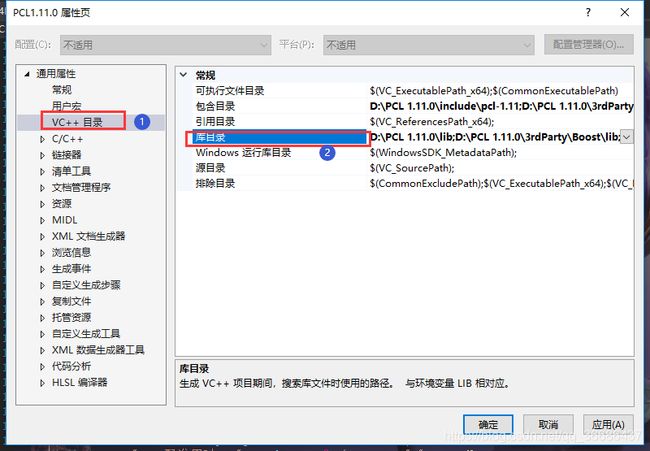
具体添加的lib路径如下:
D:\PCL 1.11.0\lib
D:\PCL 1.11.0\3rdParty\Boost\lib
D:\PCL 1.11.0\3rdParty\FLANN\lib
D:\PCL 1.11.0\3rdParty\Qhull\lib
D:\PCL 1.11.0\3rdParty\OpenNI2\Lib
D:\PCL 1.11.0\3rdParty\VTK\lib
BOOST_USE_WINDOWS_H
NOMINMAX
_CRT_SECURE_NO_DEPRECATE
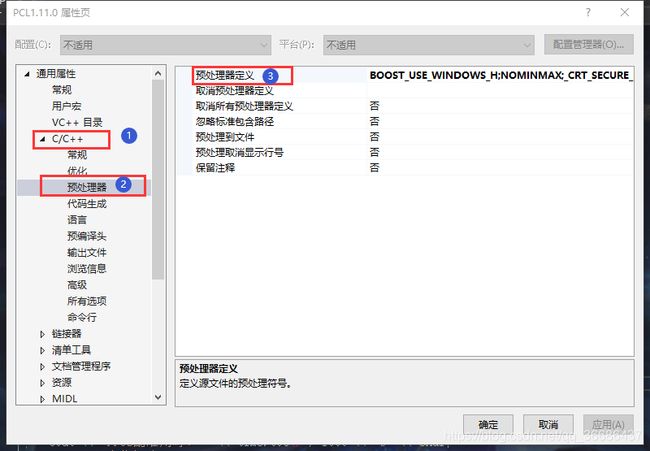
4.7 链接器—输入—附加依赖项——添加PCL和VTK的相关lib文件。我用的Debug版本。

附加依赖项具体添加内容如下:(内容略多,放在PCL1.11.0附加依赖项里边了。文章末尾 附录中 给出批量获取附加依赖项的方法)
输入到属性表里边的时候必须一行对应一个lib才能成功。
Debug版本
4.8保存属性表

下一次需要创建新项目的时候,只需进行第三步 VS2019相关设置 的操作,然后打开属性管理器,添加现有属性表,找到之前保存的属性表添加进去即可。
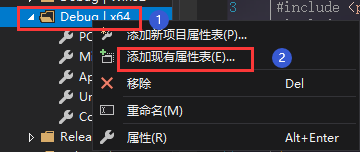
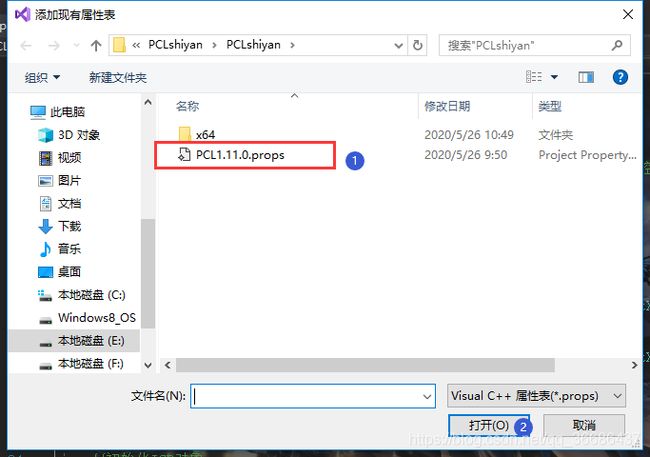
五、测试代码
#include 六、附录—获取自己的链接库列表
win+r调出“运行”窗口并输出cmd
输入:cd /d D:\PCL 1.11.0\3rdParty\VTK\lib 回车 (填自己的路径)
输入:dir /b *.lib *>0.txt 回车
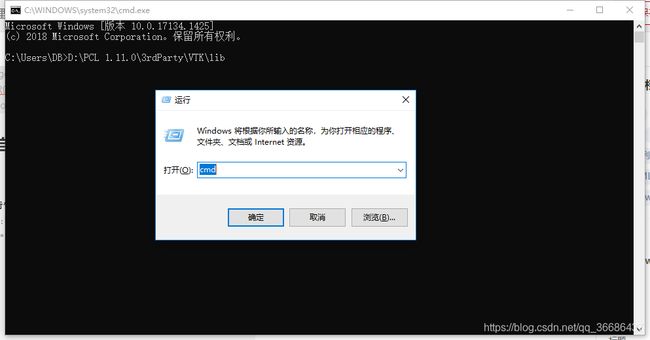
这时打开你对应路劲的目录,多了一个0.txt文件,里面存了你这个文件夹里所有链接库名字。
由于每一个Debug版本和Release版本的链接库是挨在一起的。写一个读取文档并对其分别保存就行了。
具体代码如下:(主要功能是读取一个txt文件,将其中奇数行和偶数行单独输出到新的txt文档。)
#include